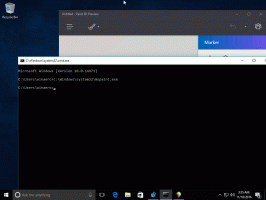Промените локацију преузимања за филмове и ТВ у оперативном систему Виндовс 10
Филмови и ТВ је апликација у пакету са Виндовс 10. То је замена за Виндовс Медиа Центер који је уклоњен из Виндовс 10 и за Виндовс Медиа Плаиер који се више не одржава нити ажурира. За разлику од Виндовс Медиа Центер-а, нова апликација вам омогућава да купујете и репродукујете медијски садржај из Виндовс продавнице. Апликација подразумевано чува ваше купљене филмове и ТВ емисије у фасцикли %УсерПрофиле\Видеос. Ево како да то промените.
Реклама
Филмови и ТВ вам доносе најновију забаву у једној једноставној, брзој и елегантној апликацији на Виндовс-у. На рачунару и Виндовс Мобиле, апликација вам омогућава да пуштате и управљате видео записима из ваше личне колекције. На свим својим уређајима можете да користите апликацију за прегледавање и репродукцију филмова и ТВ емисија које сте купили у Продавници. Дубока интеграција са Мицрософт-овом услугом испоруке садржаја главни је разлог зашто је апликација креирана и у пакету са Виндовс 10. Апликација је доступна за Виндовс 10 и Виндовс 10 Мобиле.

Да бисте променили локацију за преузимање за Филмове и ТВ у оперативном систему Виндовс 10, урадите следеће.
- Отворите Филмове и ТВ. Његова плочица је подразумевано закачена за мени Старт.

- Кликните на дугме менија са три тачке у горњем десном углу.

- Кликните на ставку менија Подешавања.

- У подешавањима идите на одељак Локација преузимања и кликните на везу Измените подешавања складиштења.

- Ово ће се отворити Подешавања. На десној страни кликните на везу Промените где се чува нови садржај под Више подешавања за складиштење.

- Изаберите жељену локацију користећи опцију Нови филмови и ТВ емисије ће бити сачувани у.

- Кликните на дугме Примени поред падајуће листе.
Сада поново покрените апликацију. Ти си готов.
Савет: У Филмовима и ТВ-у постоји посебна опција коју можете да користите за пребацивање апликације на тамну тему. Може се лако омогућити без употребе алата или хакова трећих страна. Можете да промените његов режим да бисте користили светлу, тамну или подразумевану тему системских подешавања. Погледајте чланак Омогућите тамну тему у филмовима и ТВ-у у оперативном систему Виндовс 10.